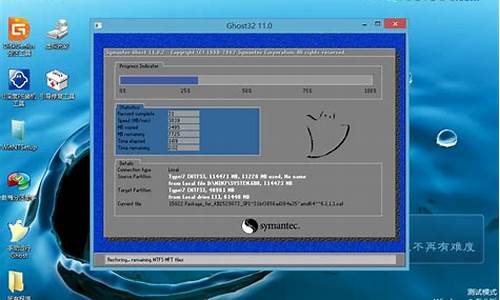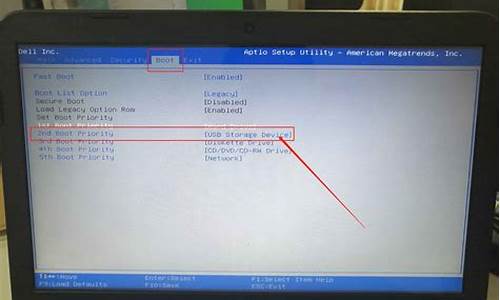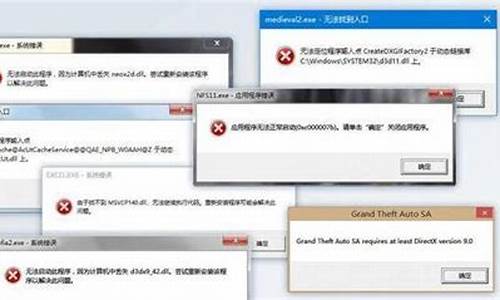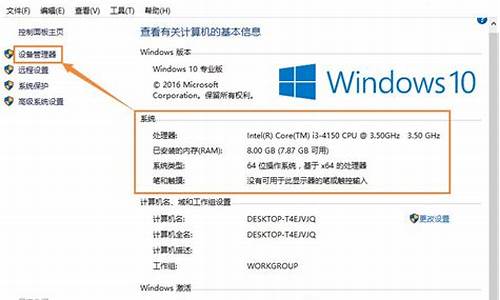系统没有安装好,电脑系统未安装程序
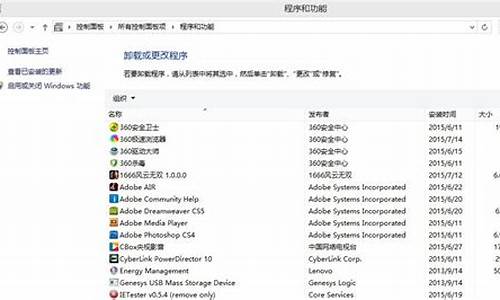
关于Windows Installer服务出错解决方法很多朋友在安装MSI格式的文件包时,经常会遇到windows installer出错的情况,有如下几种现象:
1、所有使用windows installer服务安装的MSI格式程序均不能正常安装,并且系统提示“不能访问windows installer 服务,可能你在安全模式下运行 windows ,或者windows installer 没有正确的安装,请和你的支持人员联系以获得帮助”。
2、察看“windows installer服务”的状态,一般为停用,当你试图启用此服务,会发现此服务已被系统禁用,或则windows installer服务已被标记为删除。
3、如果你重新安装windows installer服务,系统提示“指定的服务已存在”。
当出现了以上现象,是非常令人头疼的,而且问题难以解决,后来经自己研究发现一些非常好的解决方法。
笔者以Windows2000和Windows XP系统为例,根据它们出现的不同问题分别介绍一下解决过程:
一、Windows2000解决过程:
在Windows2000系统中3种现象都是经常出现的。
第一步:点击”开始-->运行“,输入”CMD“命令,在弹出的”CMD命令提示符“窗口中输入”msiexec /unregserver“命令,这样就停掉windows installer服务。
第二步:下载windows installer服务安装程序包,Windows2000/NT系统的安装程序包为”InstMsiW.exe“,Windows98/ME安装程序包为"InstMsiA.exe",Windows XP系统则集成了最新版本的Windows Installer v2.0。
下载”InstMsiW.exe“安装程序包后,将其用winrar解压开,然后进入到此目录中。
第三步:右键单击”msi.inf“文件,点击”安装“选项,接着右键单击” mspatcha.inf “文件,点击”安装“。
第四步:在CMD命令提示符下输入”msiexec /regserver“命令,这样就启动了windows installer服务,重新启动Windows2000系统后,问题就得到解决。
注意:在安装两个inf文件的过程中,不要重新启动系统,全部操作完成后才能重启,另外,如果系统安装了”瑞星病毒防火墙”和“瑞星网络防火墙”,建议在操作过程中关闭瑞星防火墙。
二、Windows XP解决过程:
Windows XP集成了最新版本的Windows Installer v2.0,但在Windows XP里安装MSI程序也会经常出现”找不到windows installer服务”“的错误。
第一步:使用记事本编写installer.reg文件,内容如下:
Windows Registry Editor Version 5.00
[HKEY_LOCAL_MACHINE\SYSTEM\CurrentControlSet\Services\MSIServer]
"ImagePath"=-
"ImagePath"=hex(2):25,00,53,00,79,00,73,00,74,00,65,00,6d,00,52,00,6f,00,6f,00,\
74,00,25,00,5c,00,53,00,79,00,73,00,74,00,65,00,6d,00,33,00,32,00,5c,00,6d,\
00,73,00,69,00,65,00,78,00,65,00,63,00,2e,00,65,00,78,00,65,00,20,00,2f,00,\
56,00,00,00
然后将文件保存为”.reg“格式,双击该文件,将文件内容导入注册表。
第二步:重新启动电脑进入安全模式(启动时按F8键),然后点击”开始-->运行“,输入”CMD“命令,在弹出的”CMD命令提示符“窗口中输入”msiexec /regserver“,最后重新启动系统即可。
posted on 2004年8月29日 16:30
关于Windows Installer服务出错解决方法
方法一:
卸载,重新安装windows installer服务
一、先用msiexec /unregserver 停掉windows installer服务。
二、下载InstMsiW.exe,用winrar解压开。进入目录。
三、右击msi.inf ,点击安装,右击mspatcha.inf ,点击安装。
四、再用msiexec.exe /regserver 启用服务。
方法二:
1.如果曾安装过ACDSee5.0(包括迷你中文版),卸载它。如果还不行就重装Windows
Installer 或者ACDSee 4.0
2.运行cmd,然后运行sfc/scannow检查系统文件
3.运行Services.msc,把Windows Installer 服务设置为手动运行,然后重新运行
4.打开任务管理器,找到并结束ikernel.exe进程,重新安装
5.禁用杀毒软件的实时防护
6.删除 C:\Program Files\Common Files\InstallShield\Engine\6\Intel 32这个文
件夹中的所有文件,然后重启动电脑,重新运行安装程序
或者查看下面的网页:
安装程序安装出错解决方法之葵花宝典 moonet(翻译)
方法三:
这是由于一些软件制作的问题导致windows installer不能正常工作
恢复步骤如下:
1.再次安装windows installer2.0,运行instmsiw.exe
如果说"服务已经安装"然后直接退出安装就再跟着做,否则你重装就OK了!
2.删除注册表中的[HKEY_LOCAL_MACHINE\SYSTEM\CurrentControlSet\Services\MSIServer]
然后运行instmsiw.exe
3.绝招:
(1) 删除msiserver 服务
运行regedit,删除下面的MSIServer 服务
[HKEY_LOCAL_MACHINE\SYSTEM\CurrentControlSet\Services\MSIServer]
把下面的内容存为unmsiserver.reg 文件,然后双击左键,把它合并进注册表中
;;;;;;;;;;;;;;;;;;;;;;;;;;;;;;;;;;;;;;;;;;;;;;;;;
;unmsiserver.reg
Windows Registry Editor Version 5.00
[-HKEY_LOCAL_MACHINE\SYSTEM\CurrentControlSet\Services\MSIServer]
;;;;;;;;;;;;;;;;;;;;;;;;;;;;;;;;;;;;;;;;;;;;;;;;;;;
(2) 删除msi 的文件
用下面的脚本存为一个unmsi.inf文件,然后在inf文件上右键单击install,就会删除一些msi的dll,这时windows 的 sfc机制可能警告一些系统文件被修改要求插入win2k的光盘,不理睬它。这个脚本是我从instmsiw.exe中修改得来的。
;;;;;;;;;;;;;;;;;;;;;;;;;;;;;;;;;;;;;;;;;;;;;;;;;;;;;;;;;
;unmsi.inf
;;;;;;;;;;;;;;;;;
[Version]
signature = "$Windows NT$"
Class = %ExceptionClassDesc%
ClassGUID = {F5776D81-AE53-4935-8E84-B0B283D8BCEF}
Provider = %Microsoft%
CatalogFile = msi.cat
ComponentId = {2E742517-5D48-4DBD-BF93-48FDCF36E634} ; GUID assigned to the Windows Installer
DriverVer=03-13-2001, 2.0.2460.1
[SourceDisksNames]
1 = %msi_media%
[SourceDisksFiles]
msi.dll = 1
msihnd.dll = 1
msimsg.dll = 1
msiexec.exe = 1
msisip.dll = 1
[DestinationDirs]
Msi.SystemFiles = 11 ; %windir%\system32
Msi.DllCacheFiles = 11,dllcache ; %windir%\system32\dllcache
[DefaultInstall]
DelFiles = Msi.SystemFiles,Msi.DllCacheFiles
;
; COPYFLG_REPLACE_BOOT_FILE flag (0x1000) not necessary for
; files in the dllcache
;
[Msi.DllCacheFiles]
msi.dll
msihnd.dll
msimsg.dll
msiexec.exe
msisip.dll
[Msi.SystemFiles]
msi.dll
msihnd.dll
msimsg.dll
msiexec.exe
msisip.dll
[Strings]
Microsoft = "Microsoft Corporation"
msi_media = "Microsoft Windows Installer Distribution Media"
ExceptionClassDesc = "Microsoft Windows Installer"
;;;;;;;;;;;;;;;;;;;;;;;;;;;;;;;;;;;;;;;;;;;;;;;;;;;;;;;;;;;;;;;;;;;;;;;;;;;
(3) 重新启动,按F8键,进入带命令行的安全模式,执行下面的命令
regsvr32 /u %windir%\msi.dll
del %windir%\msi.dll
(4) 重启动,运行instmsiw.exe,安装windows installer2.0 ,一切OK。
症状一:删除某个程序后,在运行某些软件时,老会弹出一个“windows正在配置Windows Installer,请稍候”的窗口。
解决办法:
1、重新安装Windows Installer,office XP安装盘的根目录有两个名为instmsi.exe和InstMsiW.exe的文件,instmsi.exe用于win9X/Me,InstMsiW.exe用于Win2000/XP;
2、打开组策略→计算机配置→管理模板→Windows组件→Windows Installer→禁用Windows Installer,只是这样一来,很多软件就有能安装了,此法用于Win2000/XP。
3、请看本文最后的“终级解决方案”
症状二:Win2000/XP安装软件时提示“无法访问windows安装程序,服务中windows Installer状态为停止,不能启动”
解决办法:
1、命令提示符下输入:misiexec /regserver
2、在“管理工具”→“服务”中启动windows Installer
症状三:Win2000/XP安装软件时提示“不能访问Windows Installer服务……”
解决办法:
1、检查当前用户有无管理员权限;
2、结束进程Ikernel.exe后再安装;
3、删除系统安装目录Program Files\Common Files\InstallShield\Engine下的所有文件再安装。
4、首先,运行“msiexec /unregserver”,停止Windows Installer服务;
接着,安装InstMsiW.exe(office XP安装盘的根目录下有,也可以从网上下载,地址为:
... EN-US/InstMsiW.exe),用Winrar解压至设定的目录;进入目录,右键点击msi.inf,选“安装”,右键点击mspatcha.inf,选安装;
最后运行“msiexec /regserver”启用服务。
症状四:安装软件时提示“系统管理员设置了系统策略,禁止进行此项安装”
解决办法:
1、尝试用症状三的解决方法;
2、打开组策略→用户配置→管理模板→Windows组件→Windows安装服务→将“禁止从媒体安装”设为“禁用”,将“永远以高特权进行安装”设置为“启用”
以上问题的终级解决方案:
下载安装微软提供的Windows Installer CleanUp Utility 1.0,它的主要功能是清除程序的Windows Installer配置信息。启动该工具,它会列出目前系统中所有Windows Installer使用安装的软件,选中出问题的软件,然后点“Remove”按钮即可。
注Windows installer介绍:Windows Installer(windows安装服务)是一种通用的软件发布方式,现在许多软件都使用windows Installer作为自己的安装程序,有时因为各种原因以及windows Installer本身的缺陷,会导致windows Installer出错。
operating system not found”的意思是“没copy有找到操作系统”
原因可能是硬盘上系统启动信息损坏了,找不到相关的系统信息,所以它说找不到;再就是硬盘分区表损坏了,导致找不到系统,需要修复分区表即可;三是系统确实没有了,比如被格式化、新硬盘、分区未激活等;再就是硬盘有问题了,包括百物理损坏、逻辑错误等。
如果不是新硬盘,建议你用带有WINPE的启动光盘或U盘,运行系统启动修复工具(NTBOOTautofix v2.5.7)检查修复下试试。
如果不行,请检查硬盘分区表,用DISKGENIUS修复下试试,并检查主分区是否激活。再不行就检查修复硬度盘错误和坏道了。
如果安装系统时遇到这种情况,最简单的方法就是更换一个IOS文件,亲测有效本人更换前iso为图一,是常用的ghost,安装会出现上诉问题
"operating system not found"是未找到操作系统的知意思,原因有很多:硬盘问题,硬盘坏了或接口松了,检查一下硬盘数据线是否松动,关闭计算机切断电源后把数据线重新插接一次;你可以借助工具软件(比如“HDTune”)对硬盘进行一下查测。道如果版排除硬盘的故障,那很有可能就是BIOS的设置出了问题,你可以尝试将BIOS恢复为默认设置。另外还有一种情况就是系统故障,如果是这样,一般重装系统可以解决这个权问题。
电脑开机后无法进入系统,蓝屏或者黑屏并提示operating system not found,可copy以通过开机时不断地按F2,进入后台操作系统进行查看和解决问题。
步骤:
第一、开机不停地按f2进入bios的界面,进到bios后会按右方向键把光标移动到“Boot”,这时可以看到有一个显示UEFI的黑色框 然后直接点知击Enter回车。
第二、这时会出现一个选择框,有UEFI和Legacy BIOS两个选项,选择“Legacy BIOS”按下回车。
第三、回车后会弹出一个警告的对话框,继续按下回车,进入下一步。
第四、之后弹出yes或no,选择yes按下回车,这时boot mode 已设置成Legacy BIOS,最后按f10保存并退出。退出之后就可以正常打开电脑系统了。
声明:本站所有文章资源内容,如无特殊说明或标注,均为采集网络资源。如若本站内容侵犯了原著者的合法权益,可联系本站删除。